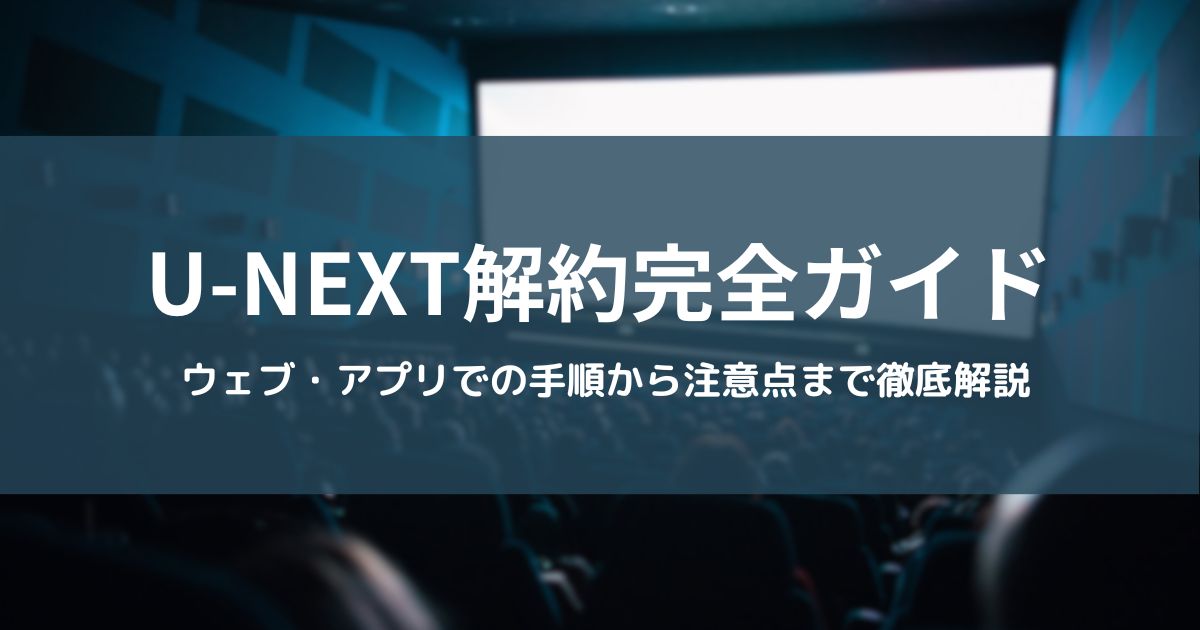U-NEXTの課金を止めたいけれど、どうすればいいの?
そんなあなたの悩みを解決するため、解約方法を徹底解説します。
この記事では、電話や公式サイト、さらにはアプリや提携サービスを通じた解約手順を分かりやすく紹介し、解約後の確認方法や注意点も解説します。
この記事を読むことで、U-NEXTの解約に関する疑問が晴れ、手続きをスムーズに進めることができるようになれば幸いです。
U-NEXTの課金を停止する方法は解約・退会の2種類
U-NEXTの課金を停止するには、基本的に「解約」と「退会」の2つの方法があります。
ここでは、この2つの違いを解説します。
解約:サービス利用停止、しかしアカウントは存続
解約は、月額の見放題サービスを停止する手続きです。
解約を行うと、見放題サービスは利用できなくなりますが、アカウント自体は残ります。
解約後もログインは可能で、視聴履歴も残り、ポイントやコインも保持されます。
また、レンタルサービスの利用や購入した作品の視聴も引き続き可能です。
退会:アカウントの完全削除
退会はU-NEXTのアカウント自体を削除する手続きです。
退会を行うと、アカウントは完全に消去され、ログインが不可能になります。
視聴履歴やポイント、コインは消失し、購入済みの書籍や動画も視聴できなります。

今後U-NEXTを利用する可能性が少しでもある場合は、アカウントが残る解約がおすすめです。
では、これから解約方法について詳しく解説します。
U-NEXTの解約方法
U-NEXTの電話での解約方法から始め、ウェブサイト、iOSやAndroidアプリ、Amazon FireTVやFireタブレットを使った解約方法、さらに提携サービスを通じた契約の解約まで、一つずつ説明していきます。
電話で解約する手順
電話で解約する場合、U-NEXTカスタマーセンターに連絡をします。
この電話はナビダイヤルで、通話料は有料です。
- 電話番号:0570-064-996(有料)
- 受付時間:11:00~19:00



電話は込み合うので、早く手続きを行いたい方は、これから説明する「ウェブサイトやアプリで解約を行う方法」がおすすめです。
公式ウェブサイトから契約した場合の解約手順
ここでは、Webブラウザから登録したU-NEXTの解約方法を説明します。
ファミリーアカウントを設定している場合は、子アカウントからは手続きできません。親アカウントで手続きを行います。
STEP1:ログインしてメニューを表示させる
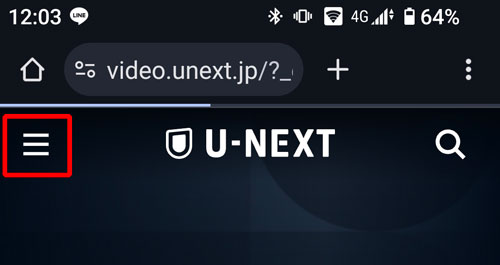
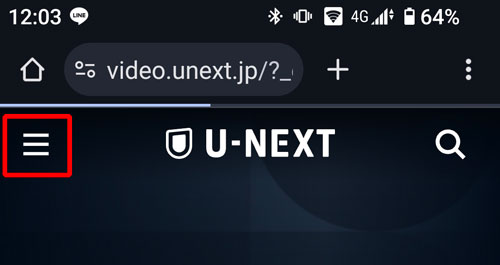
まず、WebブラウザでU-NEXTのトップページにアクセスし、ログインします。
ログイン後、「≡」アイコン(赤い枠の部分)をタップしてメニューを表示させてください。
STEP2:アカウント情報を表示させる
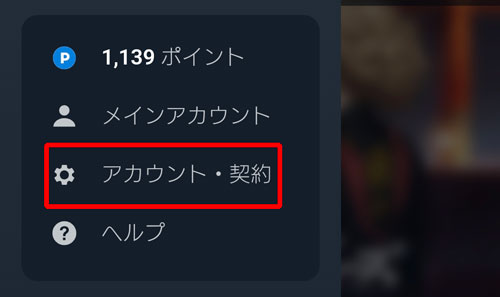
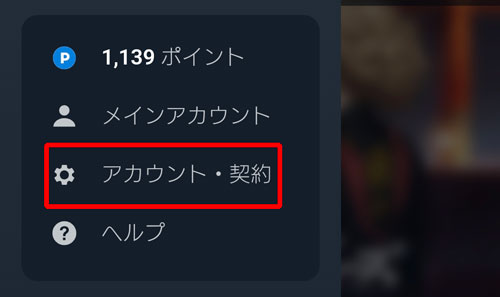
メニューを表示させたら、「アカウント・契約」を選択します。
ここで、契約内容やアカウント情報を表示できます。
STEP3 :解約を選択
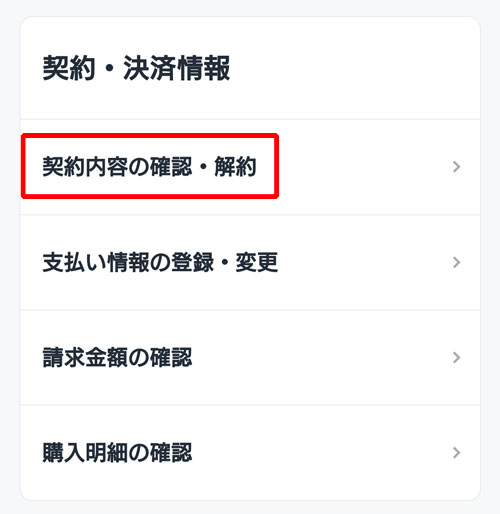
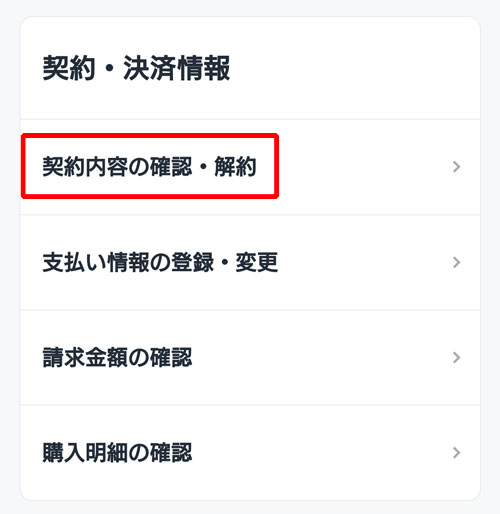
「契約・決済情報」の中から「契約内容の確認・解約」をタップします。
STEP4:サービスの解約
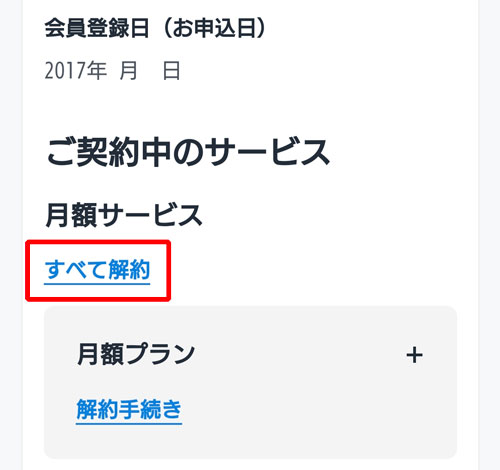
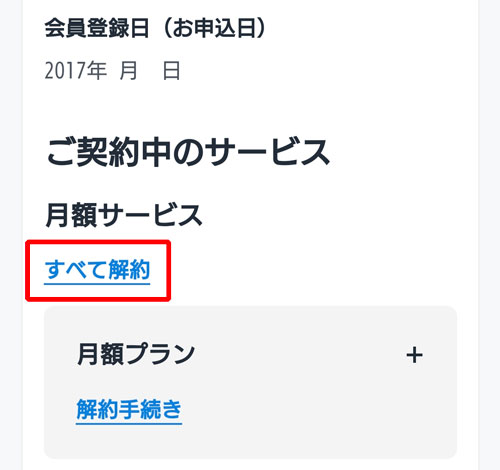
ご契約中のサービスの「すべて解約」をタップします。
STEP5:注意事項を確認して解約する
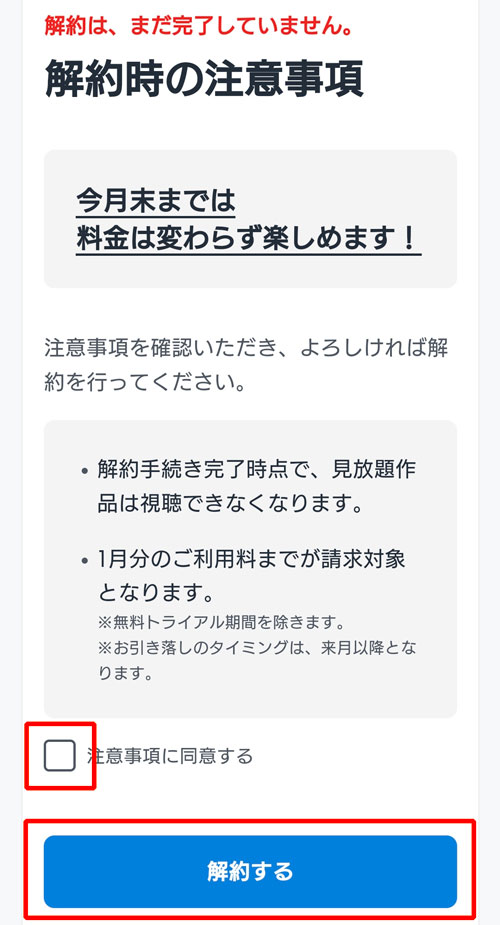
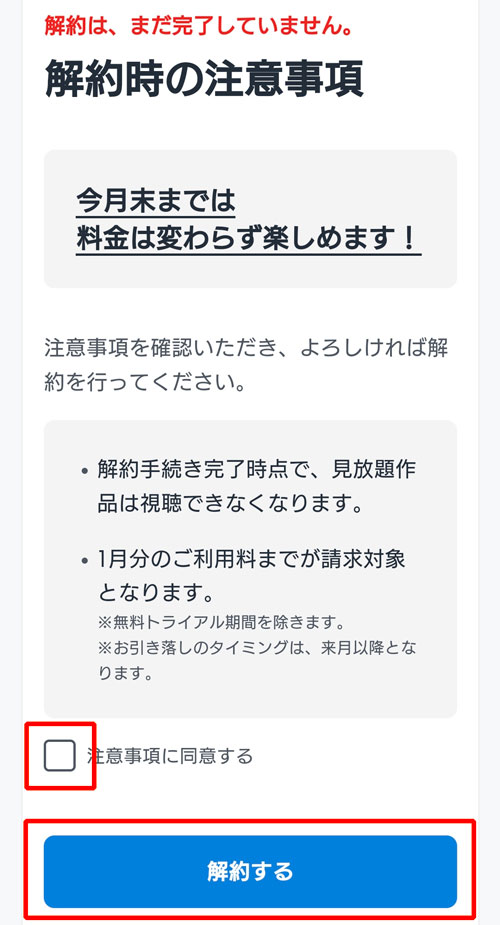
注意事項を確認し、チェックを入れてから「解約する」をタップします。これで解約手続きは完了です。
AppleID決済(iOSアプリ)から解約する手順
U-NEXTのサービスをApple ID決済を利用してiOS端末から登録した場合は、以下の方法で解約手続きを行います。
- iOSアプリを開き、右上にあるアカウントマークをタップする。
- マイページの下部にある「アカウント・契約」を選択して、契約内容にアクセス。
- 「契約内容の確認・解約」をタップする。
- 「定額制サービスを停止」をタップする。
- 画面に表示されたサービス一覧から「U-NEXT」を選ぶ。
- 表示された内容を確認し、「サブスクリプションをキャンセルする」をタップする。
- 「確認」を選択し、次の画面に進んで解約手続きを完了する。
- 最後に、「サブスクリプションをキャンセルする」が画面上から消えていることを確認する。
解約後も、期日まではU-NEXTのサービスを引き続き利用することが可能です。
GooglePlay決済(Androidアプリ)から解約する手順
U-NEXTのサブスクリプションをGoogle Play経由で解約したいと思っている方へ、手順をわかりやすく解説します。このプロセスは、Androidデバイスを使用している方に特に役立ちます。以下のステップに従って操作していただければ、簡単かつ迅速に解約が完了します。
- スマホやタブレットで「Playストア」アプリを開く。
- 画面右上にある「アカウント」アイコンをタップする。
- 「お支払いと定期購入」をタップする。
- 「定期購入」オプションをタップする。
- 一覧から「U-NEXTアプリ」を選択する。
- 「定期購入を解約」をタップする。
- 解約事由を選択する。
- 「次へ」をタップして進む。
- もう一度「定期購入を解約」をタップする。
- 最後に、解約が正常に行われたことを示す画面が表示されます。
解約後も期日まではU-NEXTのサービスを引き続き利用することが可能です。
Amazon決済から解約する手順
Amazon FireTVやFireタブレットを通じて、Amazon決済でU-NEXTに登録した場合は、U-NEXT側では解約ができません。
手順
AmazonでのU-NEXT解約手続きは、次の手順で行います。
- ログインした状態でAmazonウェブサイトの「定期購読」にアクセスします。
- 一覧にある「U-NEXT」から、「アクション」を選び、「自動更新をオフにする」を選択してください。
解約後は、次回の更新日直前まではU-NEXTのサービスを引き続き利用することが可能です
提携サービスを解約する手順
次のような提携サービスを利用している場合の解約には注意が必要です。
- U-NEXT for 〇〇
- 〇〇 with U-NEXT
- スマートシネマ 〇〇
- プレミアムTV
- TSUTAYAプレミアムNEXT
これらのサービスはU-NEXT自体とは異なる契約の形態を取っているため、解約方法も独自のものとなります。
手続きの方法
提携サービスはU-NEXTの画面上から解約することはできません。
契約している提携事業者に直接連絡する必要があります。
提携サービスの連絡先を確認する方法
解約を行う際は、以下の方法で提携サービス事業者の連絡先を確認しましょう。
- 料金の請求元を確認し、そこから連絡先を見つける。
- 契約時に受け取った書面や通知メールを確認する。
- U-NEXTにログインし、こちらのページにアクセスして確認する。
U-NEXTを解約できたか確認する方法
U-NEXTの解約手続きをした後は、本当に解約完了したか不安ですよね。
ここでは、そんな疑問を解消するために、解約がきちんとできたかを確認する方法を紹介します。
最初は、U-NEXTを公式サイトから登録した方向けの確認手順を見ていきましょう。その後、AppleIDやGoogle Play経由で登録した場合の確認方法も解説します。
公式サイトで登録した場合
公式サイトから登録した場合は、解約の確認もU-NEXTのWEBサイトにログインして行います。
手順は次の通りです。
- U-NEXTのWEBサイトにログインする。
- 「≡」アイコンをタップしてメニューを表示させる。
- メニューから「アカウント・契約」をタップする。
- 「アカウント・契約」ページの「契約内容の確認・解約」をタップする。
- 「ご契約中のサービス」が表示されるので確認する。(下の画像を参照)
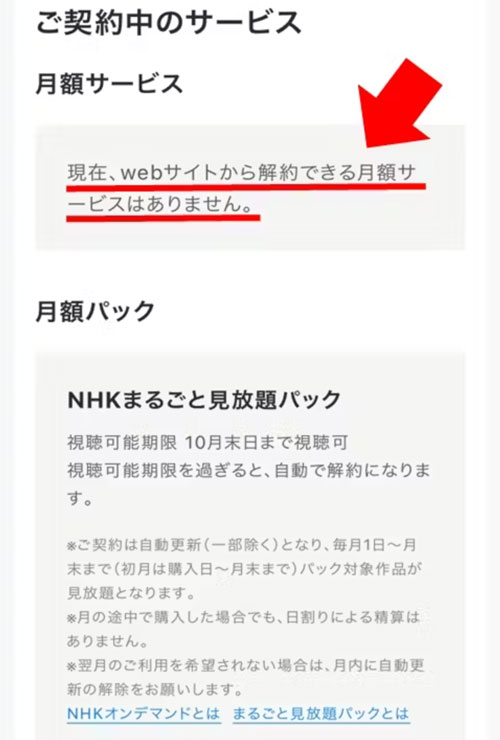
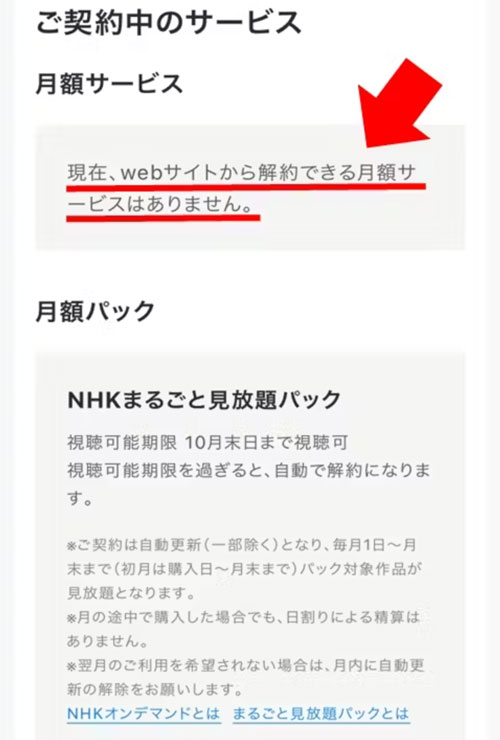
このページで、解約が完了しているかどうかを確認できます。
上の画像のように「ご利用中のサービス」が表示されていなければ、解約手続きは完了しています。
AppleID決済(iOSアプリ)で登録した場合
AppleID課金で登録した場合、解約手続きが完了したかの確認は、次の手順で行います。
- U-NEXTアプリを開き「マイページ」にアクセスする。
- 「右上のアイコン」をタップする。
- 「サブスクリプション」をタップする。
- サブスクリプションの一覧から「U-NEXT」を選択する。
- 「サブスクリプションをキャンセルする」が表示されなければ、解約済です。
GooglePlay決済(Androidアプリ)で登録した場合
GooglePlay課金で登録した場合、解約手続きが完了したかの確認は、次の手順で行います。
- スマホやタブレットで「Playストア」アプリを開く。
- 画面右上にある「アカウント」アイコンをタップする。
- 「お支払いと定期購入」をタップする。
- 「定期購入」オプションをタップする。
- U-NEXTの支払い予定日が表示されていなければ、解約済です。
Amazon決済(FireTVやFireタブレット)で登録した場合
FireTVやFireタブレットなどのAmazonのデバイスから登録した場合、Amazonウェブサイトの「定期購読」からU-NEXTの表記が消えているかをチェックすることで、解約手続きの完了を確認できます。
U-NEXT解約に関する注意点
ここでは、U-NEXTを解約する際に注意すべきポイントを説明します。
多くの人が誤解しがちですが、アプリを削除したりログアウトするだけでは解約にはなりません。また、無料トライアルの期限、解約してからもサービスを利用できる期間、日割りでの返金があるかどうか、そして解約するのに最適なタイミングについても詳しく見ていきましょう。
アプリを削除・ログアウトしても解約にはなりません
スマホからU-NEXTアプリを削除したり、アプリからログアウトしただけでは、解約にはなりません。
これを知らずにいると、アプリが見えないだけで、実は契約は続いていて料金が発生し続けることになります。
U-NEXTをきちんと解約するには、正式な手続きが必要です。



解約手続きの手順は「U-NEXTの解約方法」を参考にしてください。
無料トライアルは終了日を把握しておく
無料トライアルを利用している方は、終了日を正確に把握することが非常に重要です。
なぜなら、無料期間が終了すると自動的に料金が発生するからです。
終了日はカレンダーなどにメモしておきましょう。



無料トライアルの残り日数は、登録完了時に届くメールや、U-NEXTサイトの「契約内容の確認・解約」から確認できます。
解約後はいつまで利用できる?
解約後に視聴できる期間は、下記の通り登録方法によって違います。
| AppleID・GooglePlay・Amazon決済で登録の場合 | 次回の更新日直前まで引き続き利用することが可能。 |
|---|---|
| 上記以外(Webブラウザからの登録など) | 解約手続きを行うとすぐに見れなくなります。 |
日割り返金はありません
U-NEXTを解約する際に重要なのが「日割り返金がない」という点です。月の途中で解約しても、残りの期間分の料金は返金されないので注意が必要です。



Webブラウザから登録した人は、解約後すぐに見放題作品が見られなくなります。料金を最大限に活用するため、次回の請求日直前まで解約を待つのがおすすめです。
解約のオススメ時期は?
無料トライアルの場合
無料トライアルを利用中の方は、トライアルの終わりごろに解約するのがおすすめです。
こうすることで、サービスをしっかり使いつつ、自動的に有料会員になるのを防げます。
有料会員は月末の解約がおすすめ
有料会員の方、月末に解約するのがおすすめです。
U-NEXTでは、毎月1日に翌月の料金がかかります。
月の終わりに解約すれば、次の月の料金が発生せず、お金を節約できます。
U-NEXTが解約できない原因と解決法
ここでは、解約できない主な原因と、それを解決する方法を分かりやすく説明します。
子アカウントの制限、テレビ上での操作の問題、提携サービスの特別な手続きなど、解約時のよくある疑問に答えます。
子アカウントからは解約手続きはできません
U-NEXTでは、ファミリーアカウント機能で作った子アカウントから解約手続きはできません。
解約手続きは、親アカウントだけで行えます。
- メニューから「アカウント・契約」を選択。
- 「ファミリーアカウント切り替え」を選び、親アカウントを選択。(セキュリティコードが必要)
U-NEXT対応テレビ上では解約できません
U-NEXT対応テレビからは直接解約手続きを行うことはできません。
そのため、解約を希望する場合は、公式ウェブサイト等からの手続きを取る必要があります。



具体的な手順は、「U-NEXTの解約方法」という項目を参照してください。
提携サービスはU-NEXTの窓口から解約できません
「U-NEXT for 〇〇」「〇〇 with U-NEXT」「スマートシネマ 〇〇」など、U-NEXTと提携しているサービスはU-NEXTの窓口からは解約できません。
提携サービスを解約する際は、契約した各事業者に直接連絡を取ることが必要です。



あなたが契約した提携サービス事業者の連絡先は、こちらの方法で調べられます。
まとめ:U-NEXT解約完全ガイド
この記事では、U-NEXTの電話・公式サイト・アプリを通じた解約手順と提携サービスの解約方法を紹介しました。
重要なポイントは以下の通りです。
これらの情報を活用して、U-NEXTの解約をスムーズに行い、不要な課金を防ぎましょう。
本ページの情報は2024年1月時点のものです。
最新の配信状況はU-NEXT公式サイトにてご確認ください 。